YouTube, iPhone 11, 11 Pro ve 11 Pro Max'te çökmeye devam ediyor veya yüklenmiyor: Çözüldü
Miscellanea / / August 05, 2021
YouTube, tüm dünyada canlı yayın ve daha fazlasıyla ücretsiz en popüler video paylaşım platformlarından biri haline geliyor. Bir video oluşturucu olmasanız bile, YouTube videolarını ücretsiz olarak kolayca görüntüleyebilir ve eğlence, haber, spor, iş, eğitim ve daha fazlası gibi videolar alabilirsiniz. Hem iOS hem de Android için bir uygulama olarak mevcuttur. Cihazınızda YouTube uygulamasıyla ilgili herhangi bir sorun yaşıyorsanız iPhone 11 serisi, ardından YouTube'un sürekli çökmesini veya iPhone 11, 11 Pro ve 11 Pro Max'te yüklenmemesini nasıl düzelteceğinizi kontrol edin.
Bununla birlikte, bu çevrimiçi tabanlı uygulamaların tümü çökmelere veya kapanmaya zorlamaya neden olabilir veya düzgün yüklenmeyebilir ki bu oldukça açıktır. Sorun ağ bağlantısı, sistem arızası veya uygulamanın kendisi nedeniyle olabilir. Bu nedenle, aşağıda cihazınız için çalışacak olası çözümlerden bazılarını sağladık.
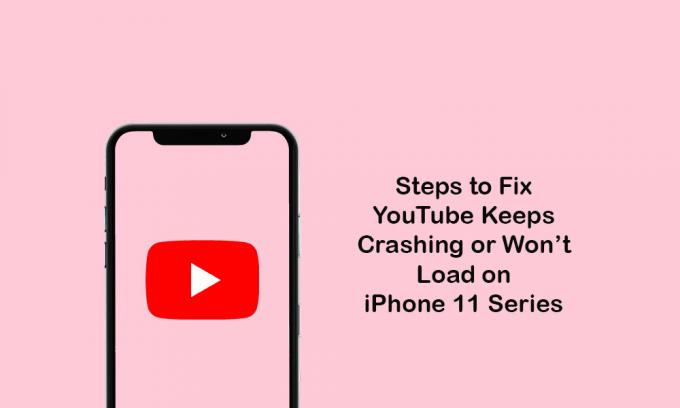
İçindekiler
-
1 Fix YouTube sürekli çöküyor veya iPhone 11, 11 Pro ve 11 Pro Max'te yüklenmiyor
- 1.1 1. Uçak Modunu Kullanın
- 1.2 2. YouTube Uygulamasından Çıkın ve iPhone'u Yeniden Başlatın
- 1.3 3. Ağ Ayarları Sıfırlama
- 1.4 4. Bekleyen YouTube Uygulama Güncellemesini Yükleyin
- 1.5 5. İPhone 11'de YouTube'un çökmesini düzeltmek için YouTube Uygulamasını kaldırın ve Yeniden Yükleyin
Fix YouTube sürekli çöküyor veya iPhone 11, 11 Pro ve 11 Pro Max'te yüklenmiyor
Adımlara geçmeden önce internet bağlantısını kontrol ettiğinizden emin olun. Ayrıca, YouTube uygulamasının en son sürümüne güncellenmesi gerektiğini unutmayın.
1. Uçak Modunu Kullanın
Bazen internet bağlantısı sorunu nedeniyle uygulama düzgün çalışmayabilir. Bu nedenle, Uçak modunu etkinleştirip ardından devre dışı bırakarak internet bağlantısını yenilemek daha iyidir.
- İPhone'da Ayarlar menüsünü başlatın> Uçak Modunu açın.
- 10-15 saniye bekleyin ve ardından Uçak Modu geçişini kapatın.
- Ardından, Wi-Fi ağını veya mobil veriyi açın.
Ardından, YouTube uygulamasını açın ve düzgün çalışıp çalışmadığını kontrol edin.
2. YouTube Uygulamasından Çıkın ve iPhone'u Yeniden Başlatın
- Ana ekranın altından yukarı kaydırın ve uygulama önizlemelerini açmak için duraklatın.
- Ardından, uygulama önizleme kartlarına gitmek için sağa veya sola kaydırın.
- Zorla kapatmak için YouTube önizleme kartını yukarı kaydırın.
- Şimdi, aşağıdaki adımları izleyerek iPhone'unuzu yeniden başlatın.
İPhone'unuzu yeniden başlatmak için:
- Yan / Güç düğmesi + Sesi Açma / Azaltma düğmesini birkaç saniye basılı tutun.
- Slide to Power Off çubuğu görünecektir.
- Cihazınızı kapatmak için kaydırıcıyı sürükleyin.
- Şimdi, Güç / Yan düğmesine birkaç saniye uzun basın.
- Apple logosu göründüğünde düğmeyi bırakın.
- İPhone'unuz yeniden başlayacak.
3. Ağ Ayarları Sıfırlama
- Ayarlar> Genel Seç> Sıfırla'yı Seç'e gidin.
- Ağ Ayarlarını Sıfırla'yı seçin.
- İstenirse, şifreyi girin ve tekrar onaylayın.
- Ardından, cihazınızı yeniden başlatın.
4. Bekleyen YouTube Uygulama Güncellemesini Yükleyin
- App Store'u açın> Profil simgesine dokunun.
- Güncellemeler seçeneğini seçin> YouTube uygulamasının yanındaki Güncelle düğmesine dokunun.
- Ancak, bekleyen tüm uygulama güncellemelerini güncellemelisiniz.
- Ardından, telefonunuzu yeniden başlatın ve sorunun çözülüp çözülmediğini kontrol edin.
5. İPhone 11'de YouTube'un çökmesini düzeltmek için YouTube Uygulamasını kaldırın ve Yeniden Yükleyin
- Cihazın Ayarlar> Genel Seç'e gidin.
- Depolama'ya dokunun> Ardından listeden YouTube uygulamasına gidin.
- Uygulamayı sil üzerine dokunun.
Alternatif olarak, herhangi bir uygulamayı silmek için aşağıdaki adımı da takip edebilirsiniz.
- Ana ekrandaki YouTube uygulaması simgesine uzun dokunun.
- YouTube uygulaması simgesi, çarpı (x) simgesiyle titremeye başlayacaktır.
- Sadece çarpı (x) simgesine dokunun> onaylayarak eylemi onaylayın.
Şimdi, uygulamayı yeniden yüklemeniz gerekiyor.
- App Store'u başlatın> YouTube uygulamasını arayın> YouTube uygulaması sonucuna dokunun.
- İndirmek ve kurmak için Bulut simgesine veya Al düğmesine dokunun.
- Ardından, YouTube uygulamasını açın ve sorunu kontrol edin.
Umarız bu kılavuz size yardımcı olmuştur. Herhangi bir sorunuz için aşağıya yorum yapabilirsiniz.
Subodh, ister teknoloji ile ilgili ister başka türlü içerik yazmayı seviyor. Bir yıl boyunca teknoloji blogunda yazdıktan sonra tutkulu hale geliyor. Oyun oynamayı ve müzik dinlemeyi çok seviyor. Blog yazmanın yanı sıra, oyun bilgisayarı yapılarına ve akıllı telefon sızıntılarına bağımlılık yapıyor.

![ZTE Blade A3 2020'de Stok ROM Nasıl Yüklenir [Firmware Dosyası / Unbrick]](/f/ab8b805e422d942967d1eeb275314834.jpg?width=288&height=384)

![DEXP Ixion M150 Storm'da Stok ROM Nasıl Yüklenir [Firmware Dosyası]](/f/d5edcb651e14e2814101252238ce67fc.jpg?width=288&height=384)